Въпрос
Проблем: Как да поправите „Accelerometerdll. DLL липсва” Грешка в Windows 10?
Наскоро актуализирах моя лаптоп HP Pavilion Power и започнах да получавам грешка, която казва „Accelerometerdll. DLL не е намерен." Това се случва при различни условия, например, когато се опитам да отворя Windows Explorer или да стартирам някои игри. Може ли някой да помогне?
Решен отговор
„Accelerometerdll. DLL не е намерен” е стар проблем с Windows, който тормози потребителите на Windows от време на време. В момента по-голямата част от устройствата, засегнати от този бъг, работят с Windows 10. Освен това изглежда, че хората, които използват лаптопи HP Pavilion Power, най-често срещат проблема.
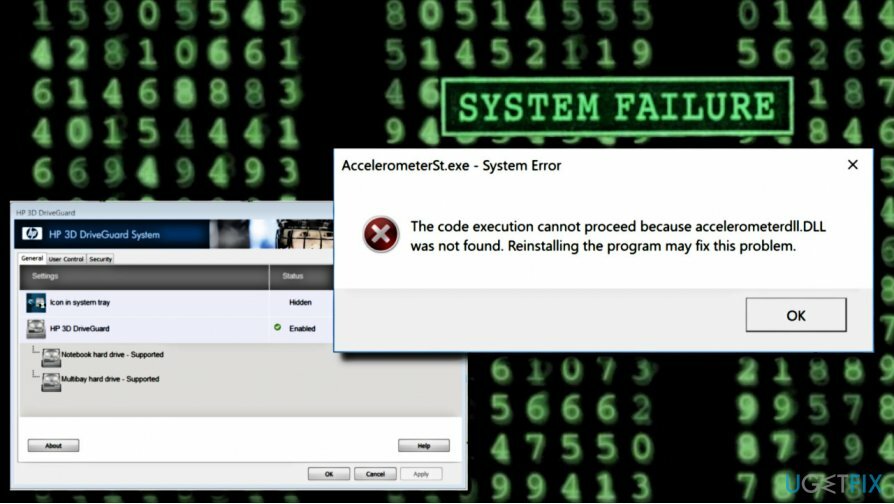
Съобщението за грешка изрично посочва виновника за проблема - Accelerometerdll. DLL файл. Този файл е свързан с HP 3D DriverGuard, разработен от HP Hewlett-Packard Company за операционната система Windows. Ето защо експертите препоръчват да деинсталирате DriveGuard и след това да инсталирате последната му версия от сървърите на HP. Ще обясним как да направите това по-долу.
DriveGuard обаче не е единственият възможен виновник за „Accelerometerdll. DLL не е намерен” грешка. Малко хора съобщиха, че проверката за грешки съвпада с проблеми с високоговорителите (ниска сила на звука, никаква сила на звука и т.н.) В този случай може да се наложи да актуализирате аудио драйверите.
И накрая, силно препоръчваме да проверите системата за злонамерен софтуер. DLL файловете често се използват от кибер престъпници, за да скрият злонамерени файлове и да ги предпазят от премахване. Въпреки че оригиналният Accelerometerdll. DLL файлът има само една точка в скалата на опасност, трябва да проверите диспечера на задачите за множество Accelerometerdll. DLL процеси. В този случай вирусът може да се прикрива под този процес и трябва да извършите пълно сканиране с професионален анти-зловреден софтуер, за да го премахнете. За тази цел препоръчваме да използвате ReimageMac пералня X9. Ако злонамереният софтуер не е виновникът за проблема, опитайте да поправите Accelerometerdll. DLL грешка, като следвате тези инструкции:
Опция 1. Преинсталирайте софтуера HP 3D Driveguard
За да поправите повредена система, трябва да закупите лицензираната версия на Reimage Reimage.
- Натиснете Windows клавиш + I да отвориш Настройки.
- Изберете Приложения и щракнете Приложения и функции опция от левия панел.
- Намерете Предпазител софтуер в списъка и щракнете върху него.
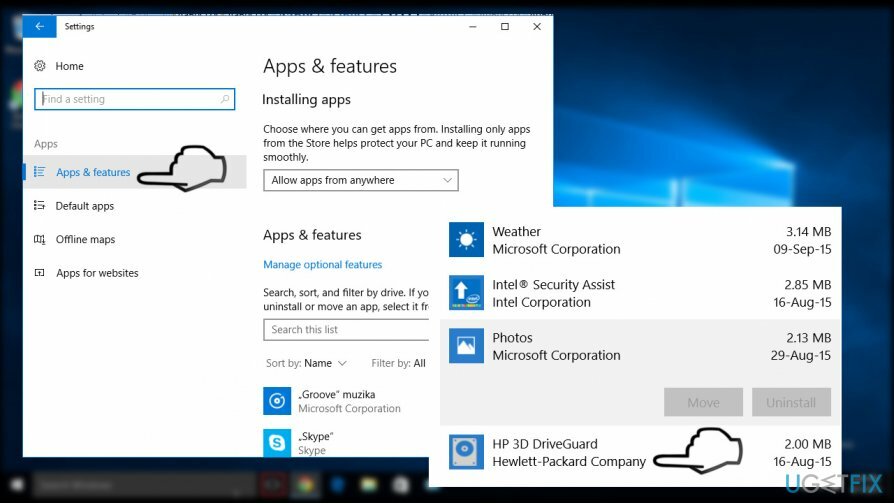
- Изберете Деинсталиране и следвайте инструкциите на екрана.
- След това отидете до сървъра на HP и инсталирайте отново HP 3D Driveguard. За да ускорите търсенето на софтуера, можете да кликнете върху тази връзка за да го изтеглите.
Вариант 2. Променете Accelerometerdll. местоположението на DLL файла
За да поправите повредена система, трябва да закупите лицензираната версия на Reimage Reimage.
- Навигирайте до C:\\Windows.old\\windows\\System32 пътека.
- Потърсете Accelerometerdll. DLL файл на посоченото място. Ако сте го намерили, щракнете върху него и натиснете Ctrl + C или щракнете с десния бутон върху него и изберете Копие.
- След това отидете до C:\\Windows\\System32 местоположение и поставете копирания Accelerometerdll. DLL файл.
- След това рестартирайте системата.
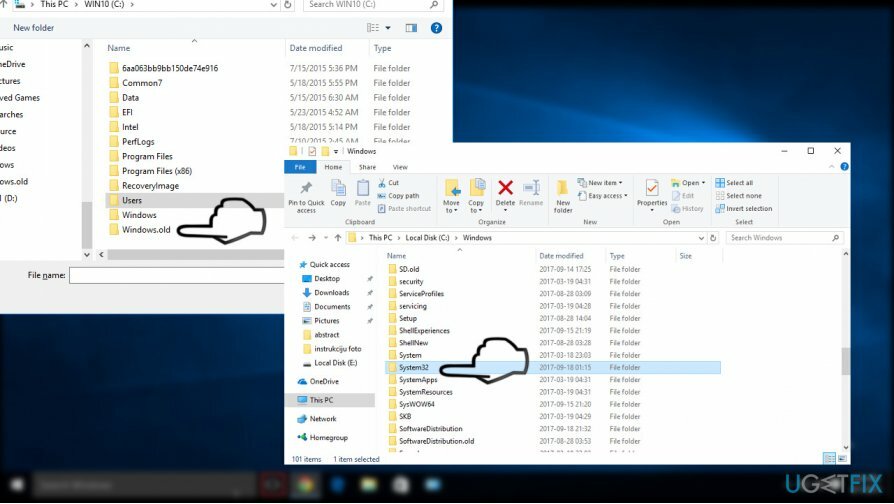
Вариант 3. Регистрирайте отново Accelerometerdll. DLL файл
За да поправите повредена система, трябва да закупите лицензираната версия на Reimage Reimage.
- Кликнете с десния бутон Windows ключ и изберете Command Prompt (администратор).
- Щракнете върху да в прозореца за потвърждение.
- В прозореца на командния ред въведете следните команди и натиснете Enter след всяка
regsvr32 /u accelerometerdll. DLL
regsvr32 /i accelerometerdll. DLL - Затворете командния ред и рестартирайте софтуера DriveGuard.
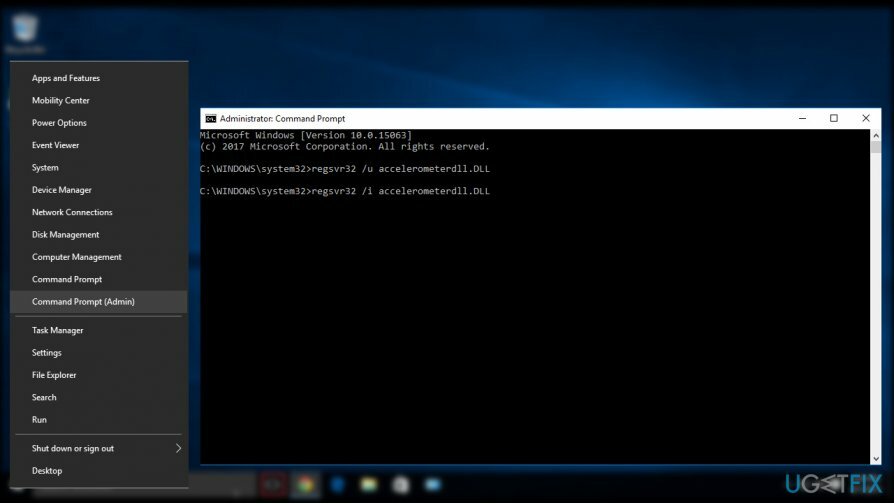
Вариант 4. Стартирайте инструмента за отстраняване на неизправности в хардуера и устройствата
За да поправите повредена система, трябва да закупите лицензираната версия на Reimage Reimage.
Ако „Accelerometerdll. DLL липсва” се появи грешка заедно с проблеми със звука, горещо препоръчваме да стартирате инструмента за отстраняване на неизправности в хардуера и устройства:
- Отворете Windows търсене и въведете Отстраняване на неизправности.
- Изберете Отстраняване на неизправности и превъртете надолу, за да намерите Хардуер и устройства.
- Щракнете върху Хардуер и устройства опция и изберете Стартирайте инструмента за отстраняване на неизправности.
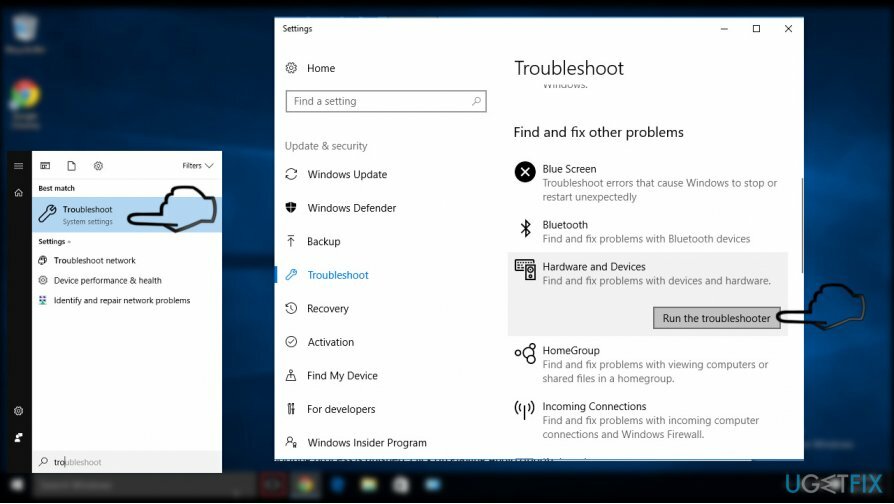
- След като процесът на отстраняване на неизправности приключи, щракнете върху Възпроизвеждане на аудио опция.
- Изберете Стартирайте инструмента за отстраняване на неизправности и изчакайте сканирането да приключи.
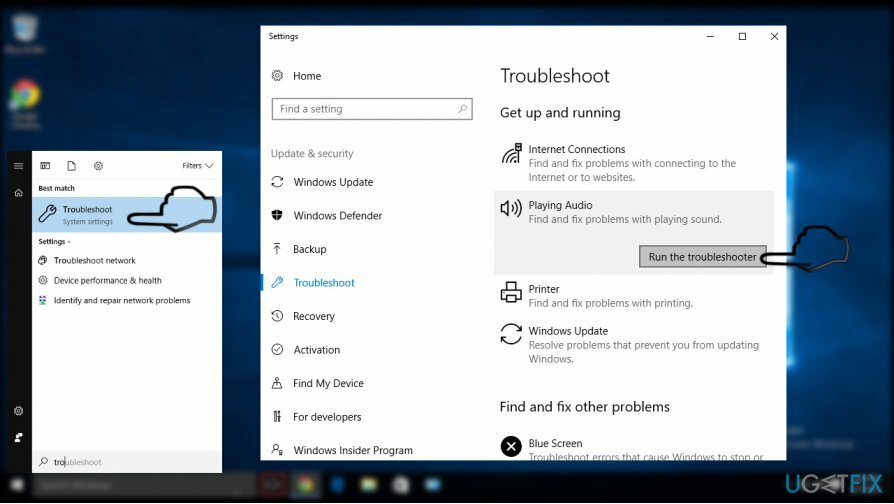
Вариант 5. Извършете възстановяване на системата
За да поправите повредена система, трябва да закупите лицензираната версия на Reimage Reimage.
Ако нито една от изброените по-горе опции не помогна за коригиране на Accelerometerdll. DLL грешка, опитайте да извършите възстановяване на системата. Ако не знаете как да направите това, моля, вижте тази публикация за повече информация.
ВАЖНО: Изтеглянето на DLL файлове отделно, особено от неизвестни източници, силно НЕ се препоръчва поради риск от заразяване на системата със сериозен вирус.
Поправете грешките си автоматично
Екипът на ugetfix.com се опитва да направи всичко възможно, за да помогне на потребителите да намерят най-добрите решения за отстраняване на грешките си. Ако не искате да се борите с техники за ръчен ремонт, моля, използвайте автоматичния софтуер. Всички препоръчани продукти са тествани и одобрени от нашите професионалисти. Инструментите, които можете да използвате, за да коригирате грешката си, са изброени по-долу:
Оферта
направи го сега!
Изтеглете корекцияЩастие
Гаранция
направи го сега!
Изтеглете корекцияЩастие
Гаранция
Ако не сте успели да поправите грешката си с помощта на Reimage, свържете се с нашия екип за поддръжка за помощ. Моля, уведомете ни всички подробности, които смятате, че трябва да знаем за вашия проблем.
Този патентован процес на поправка използва база данни от 25 милиона компоненти, които могат да заменят всеки повреден или липсващ файл на компютъра на потребителя.
За да поправите повредена система, трябва да закупите лицензираната версия на Reimage инструмент за премахване на зловреден софтуер.

За да останете напълно анонимни и да предотвратите ISP и правителство от шпиониране върху вас, трябва да наемете Частен интернет достъп VPN. Това ще ви позволи да се свържете с интернет, докато сте напълно анонимни, като криптира цялата информация, предотвратява тракери, реклами, както и злонамерено съдържание. Най-важното е, че ще спрете незаконните дейности по наблюдение, които НСА и други правителствени институции извършват зад гърба ви.
Непредвидени обстоятелства могат да се случат по всяко време, докато използвате компютъра: той може да се изключи поради прекъсване на захранването, а Син екран на смъртта (BSoD) може да възникне или произволни актуализации на Windows могат да се случи на машината, когато сте напуснали за няколко минути. В резултат на това вашата училищна работа, важни документи и други данни може да бъдат загубени. Да се възстановявам се изгубени файлове, можете да използвате Професионално възстановяване на данни – той търси в копия на файлове, които все още са налични на вашия твърд диск, и ги извлича бързо.